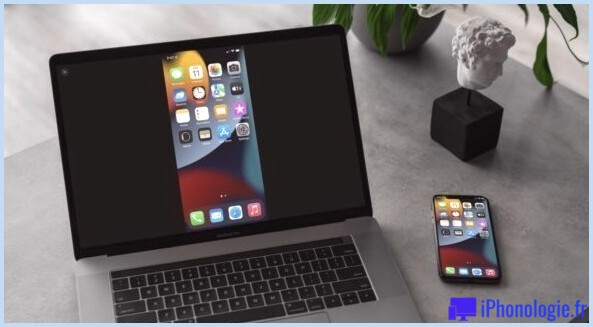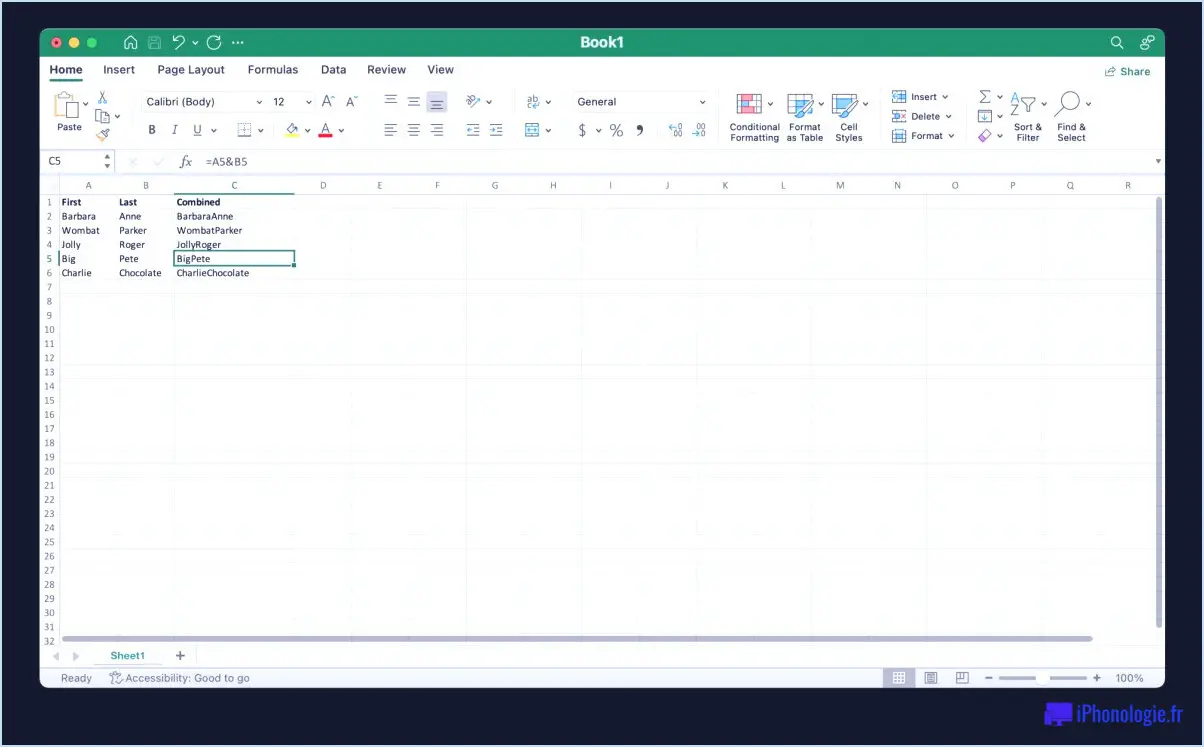Comment utiliser l'e-mail au lieu du numéro de téléphone pour iMessage sur iPhone et iPad
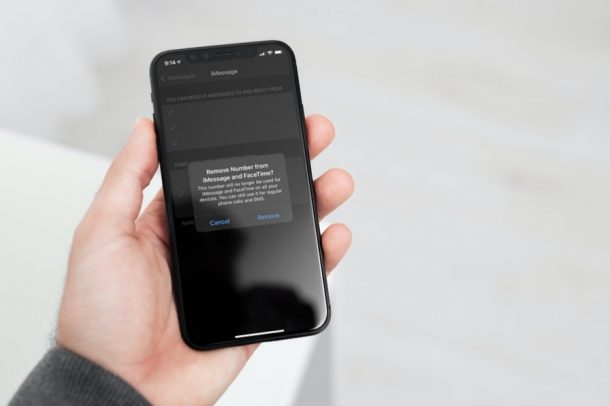
Avez-vous déjà souhaité cacher votre numéro de contact à iMessage ou arrêter d'utiliser un numéro de téléphone pour iMessage, que ce soit pour des raisons de confidentialité ou pour un autre objectif ? Avez-vous déjà souhaité utiliser une adresse e-mail à la place ? Si c'est le cas, vous serez heureux de comprendre que vous pouvez sans aucun doute le faire assez rapidement sur votre Apple iPhone ou iPad.
Apple permet aux utilisateurs d'accéder à iMessage avec leur numéro de téléphone ou leur adresse e-mail, mais le problème ci-dessous est que lorsque vous configurez le service sur un iphone Apple, votre numéro de téléphone est utilisé par défaut. Certains utilisateurs voudront peut-être garder leurs numéros de téléphone personnels privés et ne pas les partager avec toutes les personnes avec lesquelles ils parlent sur iMessage. Et aussi, si vous êtes l'un d'entre eux, vous devrez forcer iMessage à utiliser votre adresse e-mail à la place. De manière générale, il est préférable d'autoriser iMessage à utiliser les paramètres par défaut pour arrêter les complications ou les erreurs de configuration, mais si vous êtes un client avancé qui a l'intention de transformer iMessage pour utiliser un e-mail plutôt qu'un numéro de téléphone, nous allons vous montrer comment pour faire ça.
Comment utiliser exactement l'adresse e-mail pour iMessage au lieu d'un numéro de téléphone, en utilisant un iPhone ou un iPad
Pour bénéficier de ces options, vous devrez d'abord collecter iMessage pour utiliser votre identifiant Apple, ce qui déverrouillera certainement les adresses e-mail connectées à votre utilisation Apple avec la solution. Une fois que vous avez terminé, suivez simplement ces actions :
- Rendez-vous sur "Paramètres" depuis l'écran de résidence de votre iphone d'Apple.

- Dans le menu des paramètres, faites défiler vers le bas et sélectionnez l'application Messages pour voir votre configuration iMessage.
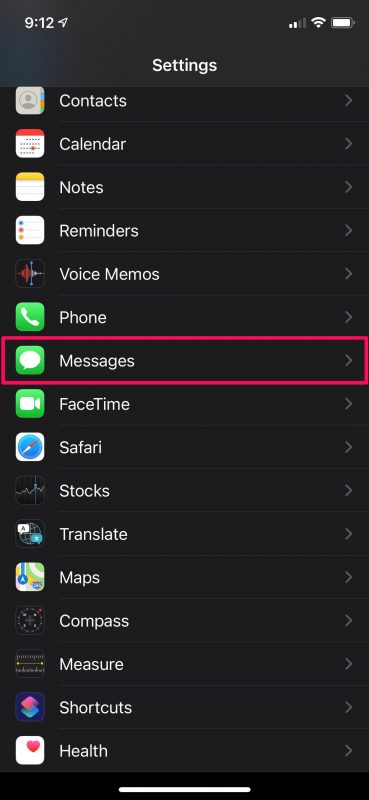
- Ensuite, appuyez sur l'option "Envoyer et recevoir" comme indiqué dans la capture d'écran ci-dessous pour continuer. Assurez-vous que vous pouvez voir encore plus d'une adresse iMessage ci-dessous.
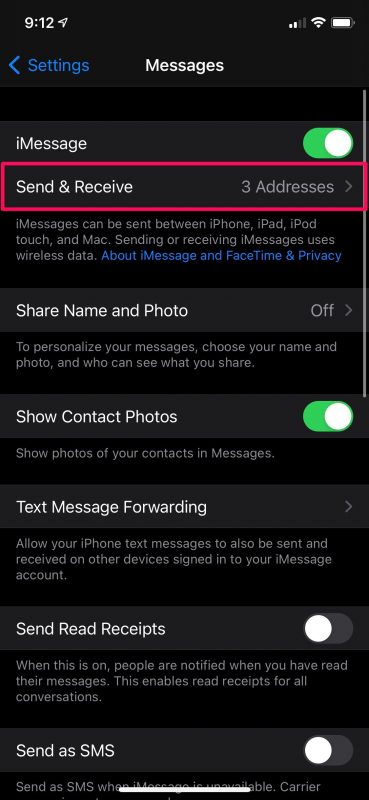
- Ici, sélectionnez votre adresse e-mail pour le « Démarrer de nouvelles conversations à partir de » pour vous assurer que les nouvelles personnes auxquelles vous envoyez un SMS n'obtiennent pas votre numéro de téléphone. Ou, si vous souhaitez arrêter totalement d'utiliser votre téléphone et le rendre inaccessible pour iMessage, appuyez sur votre numéro de téléphone sous "Vous pouvez recevoir des iMessages à et y répondre".
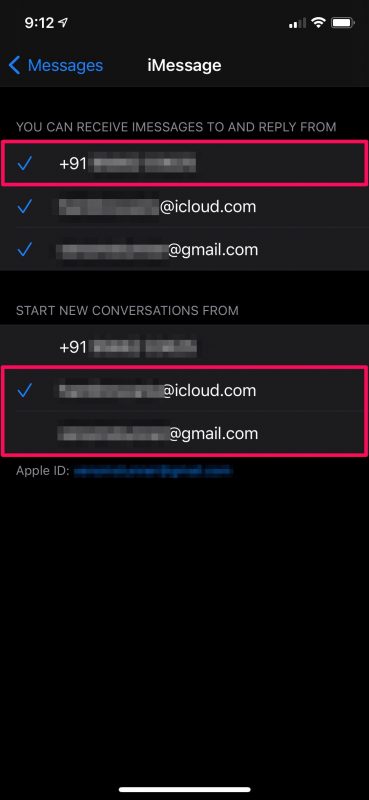
- Vous obtiendrez une fenêtre contextuelle vous invitant à confirmer. Sélectionnez "Supprimer", c'est tout.
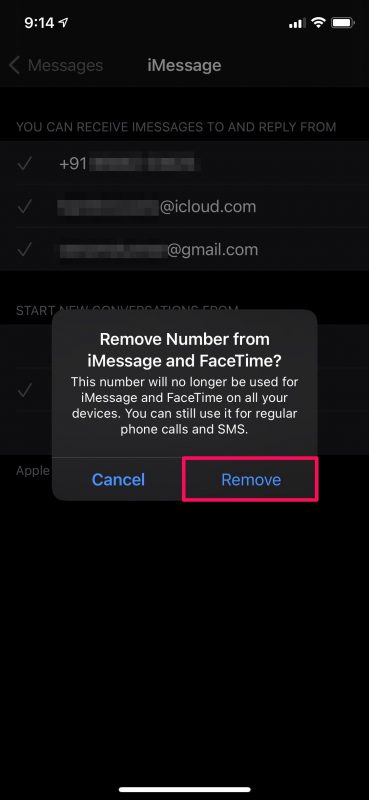
Voilà. Vous pouvez continuer à utiliser iMessage avec simplement votre adresse e-mail.
Il y a une chose cruciale que vous devez garder à l'esprit ici. La suppression de votre numéro de téléphone d'iMessage le supprimera certainement également de FaceTime, comme vous le verrez dans l'invite de vérification finale. Donc, ce n'est peut-être pas la meilleure option si vous cherchez à utiliser votre numéro de contact pour les appels FaceTime.
Si vous utilisez votre adresse e-mail personnelle avec votre compte Apple et que vous n'êtes pas convaincu de la partager également, vous pouvez créer une adresse e-mail iCloud.com jetable et l'utiliser également avec iMessage. Si vous en avez actuellement un, il doit apparaître en plus de votre e-mail d'identification Apple, de la même manière que les captures d'écran que nous avons connectées ci-dessus.
Une autre façon de ne pas partager votre e-mail réel serait d'utiliser un autre compte Apple ID, en particulier pour iMessage. Non, vous n'avez pas besoin de vous déconnecter de votre outil pour cela. Au lieu de cela, vous pouvez utiliser cette méthode.
De même, vous pouvez vous assurer que votre numéro de téléphone n'apparaît pas également pendant les appels FaceTime. Ceci est accompli en modifiant l'ID client FaceTime sur votre iPhone et iPad. La procédure est assez comparable à ce que nous avons examiné ici.
Avez-vous effectué cette modification pour des raisons de confidentialité ou pour un autre but ? Permettez-nous de comprendre la raison pour laquelle vous avez utilisé cette technique, et également si vous avez un type d'idée ou d'expérience spécifique en le faisant.